Facturación
Introducción
El módulo de facturación está disponible para las cuentas Standard y Professional. Este componente te permite crear facturas o abonos y administrarlos. Cuenta con un buscador avanzado en el que puedes filtrar los documentos por fecha, sucursal, tipo o cliente. Las facturas se pueden imprimir, descargar o enviar por correo electrónico sin salir de Mybooking.
Para acceder a tus facturas haz clic en Documentos ![]()
Operativas
Diferentes datos de facturación por sucursal
Las empresas que tienen varias sucursales pueden querer emitir facturas con diferentes datos de facturación para cada una de ellas. Esto es posible en Mybooking de la siguiente manera:
– Entras en Guía de configuración -> Mi empresa
– En la sección Estructura organizativa pulsas en el botón Sucursales a la derecha
– Escoges la sucursal y entras en Datos de facturación y desmarcas la opción La dirección de facturación es la misma dirección
Ahora puedes añadir datos personalizados para cada sucursal:
Crear una factura o abono
Para crear una nueva factura dirígete a Documentos y haz clic en el botón Nuevo
- Selecciona la sucursal, si tienes el módulo activado
- Selecciona si es Factura o Abono
- Introduce una fecha
- Selecciona la serie
- Introduce el concepto y si lo necesitas, una nota
- Selecciona el cliente
- Selecciona el tipo de documento
- Rellena el resto de campos según lo necesites
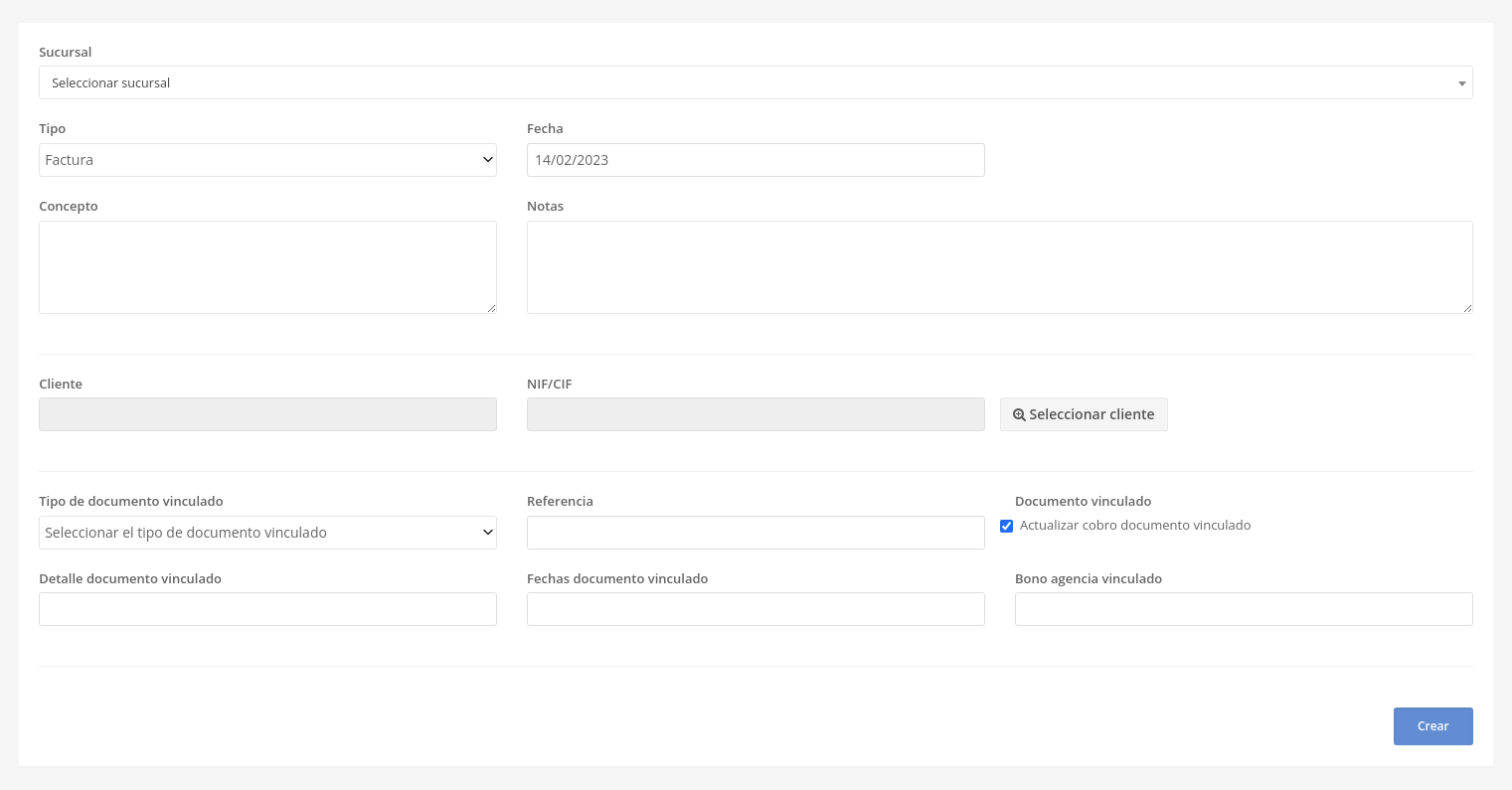
Crear una factura desde un contrato o reserva
Para crear una nueva factura desde un contrato en curso, entra en la reserva y dirígete a Facturación:
Tienes tres opciones para crear la factura:
- A nombre del titular de la reserva (tu). Como ya tiene los datos los campos no son editables
- Para un cliente existente. En este caso puedes buscar por nombre o apellido un cliente ya registrado
- Añadir un nuevo cliente. Aquí puedes poner todos los datos
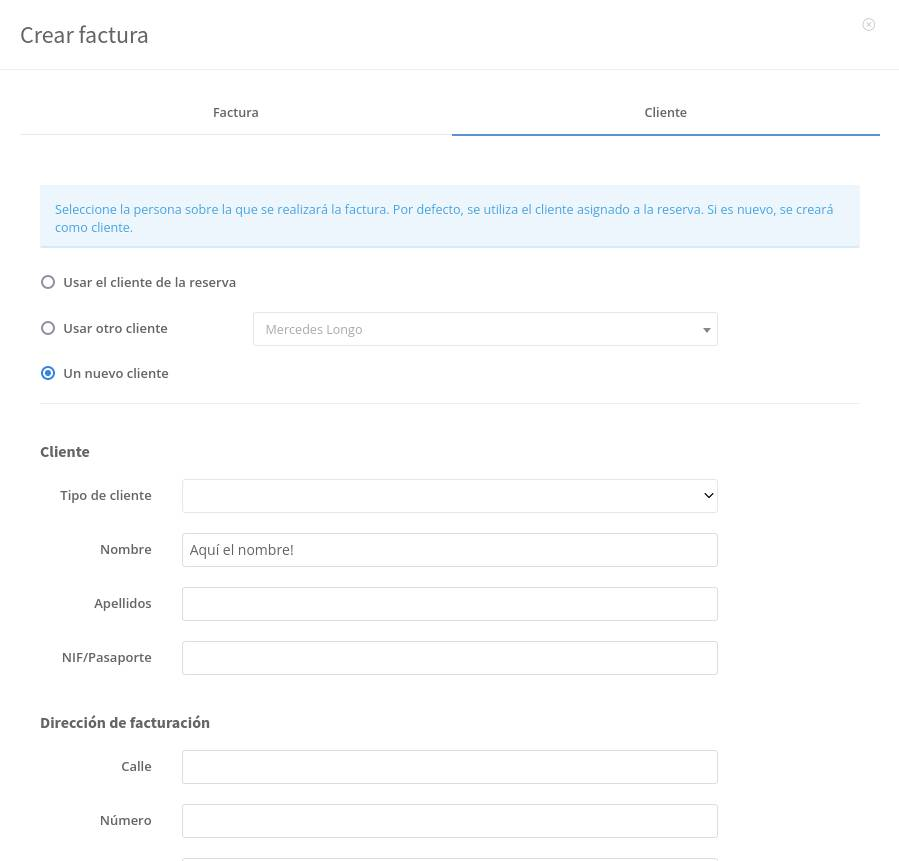
Exportar facturas
Puedes exportar una factura o un grupo de facturas relativas a una fecha, un cliente, un tipo de cliente o el estado de la factura, tanto procesadas como pendientes de procesar.
Para exportar facturas debes entrar en Reports y analíticas -> Contabilidad -> Listado de facturas, una vez allí debes seleccionar una fecha o un número de factura y hacer clic en el botón Exportar para descargar el archivo .xls con los datos seleccionados.

Borrar una factura
Cuando una factura ya está emitida, el sistema la bloquea para evitar borrarla por error. Para poderla eliminar debes hacer lo siguiente:
– Entras en la factura y la haces clic en el botón Cambiar a borrador
– En la parte superior derecha aparecerá un botón que te permite borrarla
Esta acción provocará un salto en el contador de facturas. Debes ajustar el contador para que la serie no tenga saltos o de lo contrario puedes encontrar problemas de gestoría en el momento de cerrar tu facturación.